1、在手机屏幕上找到安装好的腾讯地图的图标。

2、接着在打开的腾讯地图软件主界面点击左上角的个人中心按钮。

3、然后在打开的个人中心页面中点击右上角的设置按钮。

4、这时会打开腾讯地图的设置页面,在页面中找到驾车导航的设置项。

5、然后在驾车导航页面中找到显示车标到终点红色连接线的设置项。

6、点击设置项后面的开关,把它设置为打开状态就可以了。
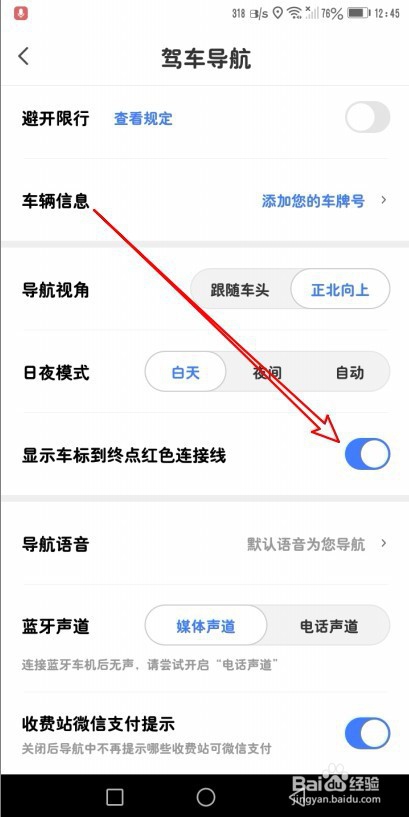
7、总结:1、在手机屏幕上找到安装好的腾讯地图的图标。2、接着在打开的腾讯地图软件主界面点击左上角的个人中心按钮。3、然后在打开的个人中心页面中点击右上角的设置按钮。4、这时会打开腾讯地图的设置页面,在页面中找到驾车导航的设置项。5、然后在驾车导航页面中找到显示车标到终点红色连接线的设置项。6、点击设置项后面的开关,把它设置为打开状态就可以了。
